Когда на вашем компьютере с Windows заканчивается свободное место, одним из первых инструментов, к которому вы можете обратиться, является «Очистка диска». Эта встроенная утилита помогает удалить ненужные файлы, временные данные и кэшированные системные файлы, освобождая дисковое пространство. Однако многие пользователи сталкиваются с проблемой, когда «Очистка диска» запускается, но не удаляет выбранные файлы. Если вы столкнулись с этой проблемой, не волнуйтесь: прочтите это руководство, чтобы быстро исправить ошибку, из-за которой «Очистка диска» не удаляет файлы.
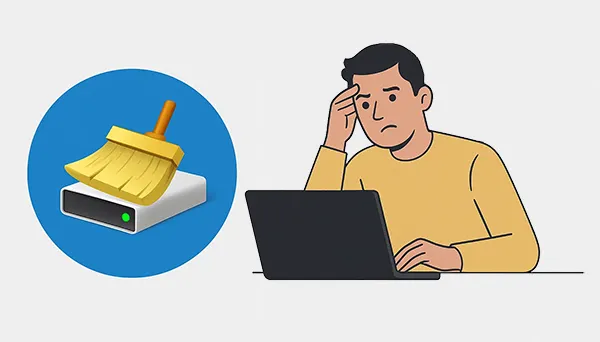
- Часть 1: Почему очистка диска не удаляет файлы на ПК с Windows
- Часть 2: Как исправить ошибку «Очистка диска» — не удаляются файлы в Windows 11/10
- 2.1 Запустите очистку диска от имени администратора
- 2.2 Использование Storage Sense для автоматизированной очистки
- 2.3 Удаление определенных файлов вручную
- 2.4 Проверка активных процессов с помощью файлов
- 2.5 Устранение неполадок компонентов Центра обновления Windows
- 2.6 Использование инструментов командной строки
- 2.7 Получите разрешение на удаление файлов на ПК
- 2.8 Запуск проверки системных файлов и DISM
- Часть 3: Удалите файлы на ПК с помощью iReaShare Data Wipe без очистки диска
- Часть 4: Часто задаваемые вопросы об очистке диска. Удаление файлов.
Часть 1: Почему очистка диска не удаляет файлы на ПК с Windows
Если вы пытаетесь освободить место на компьютере с Windows, но программа «Очистка диска» зависает или не удаляет определённые файлы, существует несколько распространённых причин. Понимание этих причин — первый шаг к решению проблемы.
- Недостаточно прав: для удаления некоторых системных файлов требуются повышенные права.
- Используемые файлы: Активные процессы могут блокировать определенные файлы, не давая программе очистки диска удалить их.
- Проблемы с обновлением Windows: временные файлы обновлений могут не удаляться из-за ошибок службы обновлений.
- Поврежденные системные файлы: поврежденные компоненты системы могут помешать обычным операциям очистки.
- Ограничения профиля пользователя или разрешений: у вашей учетной записи может не быть необходимых прав для удаления определенных файлов.
Часть 2: Как исправить ошибку «Очистка диска» — не удаляются файлы в Windows 11/10
Ниже приведены 8 эффективных методов устранения неполадок и исправления ошибок, связанных с очисткой диска.
2.1 Запустите очистку диска от имени администратора
Это самый важный шаг. Чтобы обеспечить программе «Очистка диска» необходимые разрешения на удаление системных файлов и старых файлов Центра обновления Windows, необходимо запустить её с правами администратора.
Вот шаги:
-
Нажмите клавишу Windows, введите « Очистка диска », а затем щелкните правой кнопкой мыши приложение в результатах поиска.
-
Выберите « Запуск от имени администратора ».
-
Выберите диск, который хотите очистить, а затем в следующем окне нажмите « Очистить системные файлы ». Это откроет вам доступ к дополнительным возможностям для более глубокой очистки.
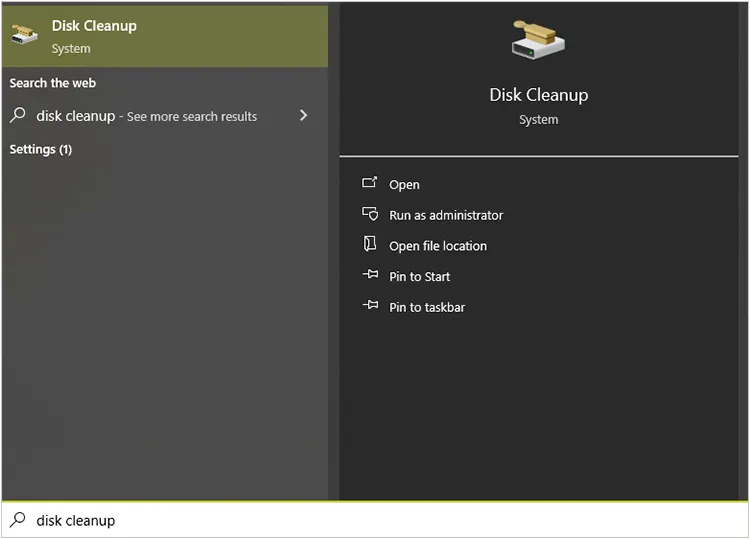
2.2 Использование Storage Sense для автоматизированной очистки
В Windows 10 и 11 есть встроенная функция «Контроль памяти», которая автоматически удаляет временные файлы и старые загрузки. Если функция «Очистка диска» не удаляет файлы на вашем компьютере с Windows 11 или Windows 10, вы можете воспользоваться ей.
Вот как:
-
Нажмите « Пуск » и выберите « Параметры » > « Система » > « Хранилище ».
-
Включите « Контроль памяти ».
-
Нажмите « Настроить контроль памяти или запустить его сейчас », чтобы настроить, какие данные удаляются и как часто он запускается.
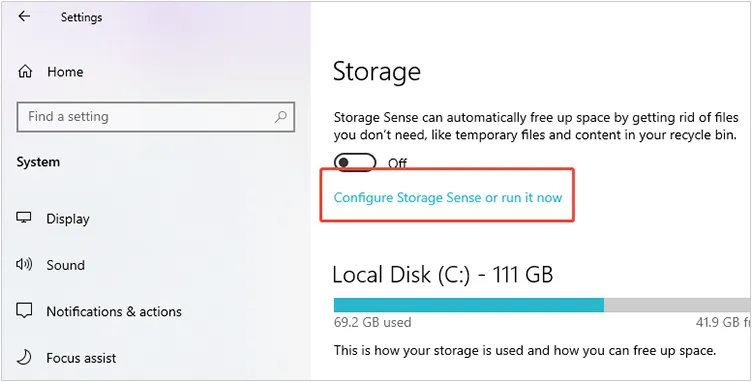
2.3 Удаление определенных файлов вручную
Если вы знаете, какие файлы вызывают проблему, попробуйте удалить их самостоятельно. Чаще всего проблема возникает из-за файлов в папке Temp.
Чтобы вручную удалить файлы на ПК:
-
Нажмите клавиши « Windows » + « R », введите « temp » и нажмите « Enter ».
-
Откроется временная папка пользователя. Нажмите « Ctrl » + « A », чтобы выделить все файлы, и нажмите « Delete ». Или выберите ненужные файлы и удалите их.
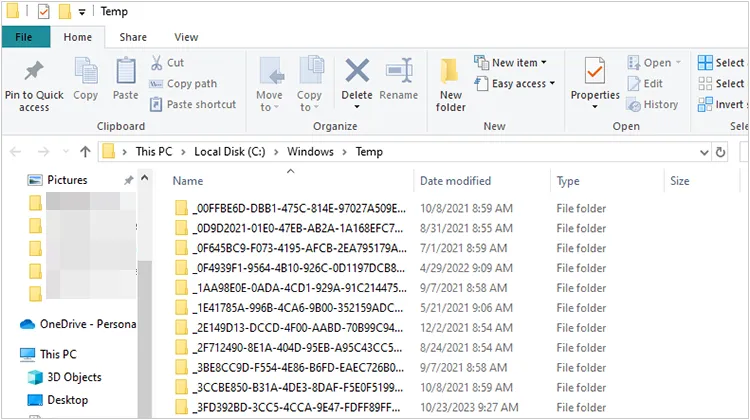
2.4 Проверка активных процессов с помощью файлов
Используемые файлы удалить нельзя. С помощью диспетчера задач проверьте наличие запущенных программ, которые могут использовать файлы, которые вы хотите удалить.
Вот как:
-
Нажмите « Ctrl » + « Shift » + « Esc », чтобы открыть « Диспетчер задач ».
-
Перейдите на вкладку « Подробности », чтобы увидеть все запущенные процессы. Если вы обнаружите процесс, связанный с файлами, попробуйте завершить его. Будьте осторожны, так как завершение неправильного процесса может привести к нестабильной работе системы.
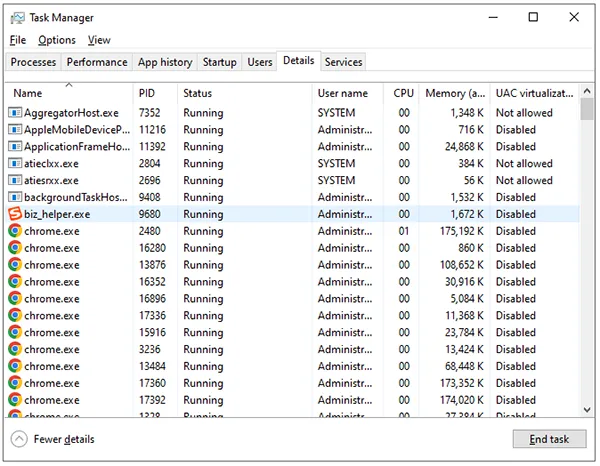
Подробнее: Если вы хотите безопасно продать свой SSD, вам необходимо стереть все данные с SSD-диска .
2.5 Устранение неполадок компонентов Центра обновления Windows
Иногда ожидающие или неудавшиеся обновления Windows могут блокировать временные файлы. Если очистка диска не удаляет файлы на компьютере с Windows 11 или Windows 10, вы можете перезапустить обновление Windows.
Чтобы остановить обновления Windows и удалить файлы вручную:
-
Нажмите клавиши « Windows » и « R », введите « services.msc » и нажмите « Enter ».
-
Найдите « Центр обновления Windows », щелкните его правой кнопкой мыши и выберите « Остановить ».
-
Вручную удалите файлы в папке « SoftwareDistribution » (где хранятся временные файлы обновлений). Она находится по адресу C:\Windows\SoftwareDistribution .
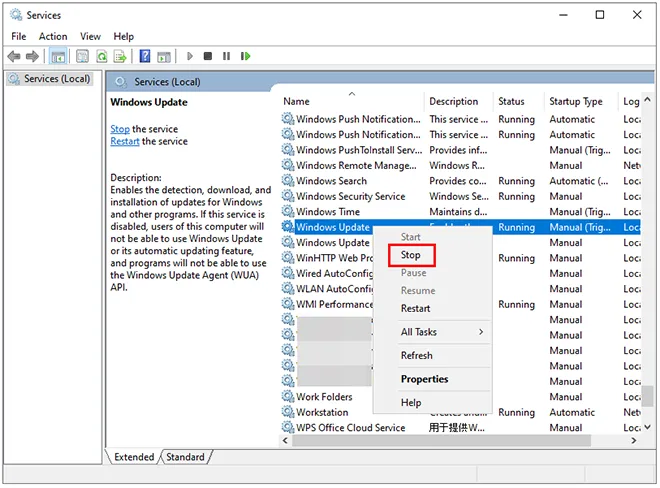
2.6 Использование инструментов командной строки
Для более эффективной очистки вы можете использовать командную строку с правами администратора, чтобы удалить файлы.
Используйте командную строку для удаления файлов:
-
Нажмите клавишу « Windows », введите « cmd », щелкните правой кнопкой мыши « Командная строка » и выберите « Запуск от имени администратора ».
-
Введите « cleanmgr /sageset:1 » и нажмите « Enter ». Откроется окно дополнительных настроек « Очистки диска ». Выберите всё, что нужно очистить, и нажмите « OK ».
-
Затем запустите очистку с помощью « cleanmgr /sagerun:1 », чтобы выполнить очистку с только что сохраненными настройками.
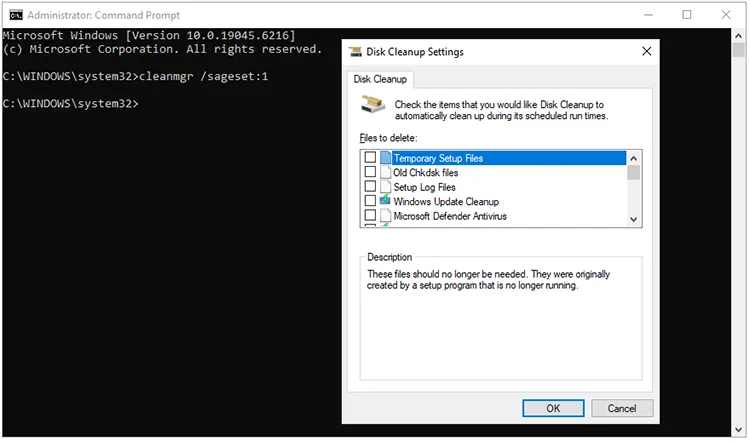
2.7 Получите разрешение на удаление файлов на ПК
Если файл заблокирован, вам может потребоваться стать владельцем этого файла. Это более сложный процесс, и его следует выполнять с осторожностью.
Чтобы удалить заблокированные файлы:
-
Щёлкните правой кнопкой мыши файл или папку, которую хотите удалить. Затем выберите « Свойства » > « Безопасность » > « Дополнительно ».
-
Рядом с полем « Владелец » нажмите « Изменить » и введите своё имя пользователя. Нажмите « ОК ».
-
Став владельцем, вы сможете изменить разрешения, чтобы разрешить удаление.
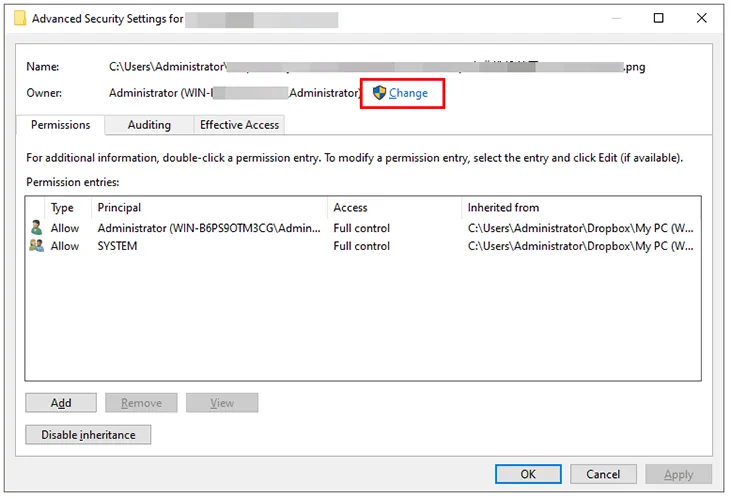
2.8 Запуск проверки системных файлов и DISM
Повреждённые системные файлы иногда могут помешать работе инструментов очистки. Средство проверки системных файлов (SFC) и система обслуживания и управления образами развёртывания (DISM) могут помочь исправить это.
-
Нажмите « Windows » и введите « cmd », чтобы открыть « Командную строку », и запустите ее от имени администратора.
-
Сначала выполните команду DISM: DISM.exe /Online /Cleanup-image /Restorehealth . Дождитесь завершения.
-
Затем выполните команду SFC: sfc /scannow . Это просканирует и восстановит повреждённые системные файлы.
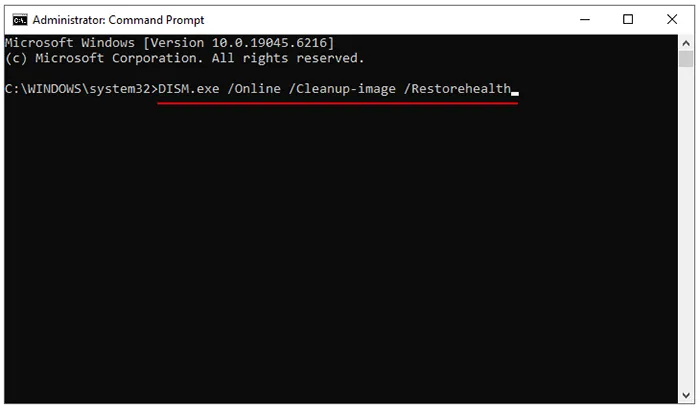
Часть 3: Удалите файлы на ПК с помощью iReaShare Data Wipe без очистки диска
Если у вас по-прежнему возникают проблемы с очисткой диска или вам нужен более безопасный метод безвозвратного удаления данных, профессиональный инструмент iReaShare Data Wipe может стать отличной альтернативой. Он предназначен для безопасного и безвозвратного удаления файлов, папок и целых разделов. Кроме того, он может очистить только свободное пространство, полностью удалив удалённые файлы.
Основные возможности iReaShare Data Wipe:
* Безвозвратное удаление файлов с ПК под управлением Windows .
* Очистите жесткие диски , SD-карты, USB-накопители и другие внешние устройства хранения данных.
* Предоставляет два режима стирания: быстрое стирание и глубокое стирание.
* Перезапишите данные, чтобы эффективно предотвратить их восстановление.
* Позволяет уничтожать отдельные файлы и папки.
* Поддержка Windows 11/10/18/7.
Загрузите iReaShare Data Wipe.
Вот как использовать эту очистку данных для полного удаления файлов:
-
Установите iReaShare Data Wipe на свой ПК после загрузки. Затем запустите программу на компьютере.

-
Чтобы удалить все данные с компьютера, выберите « Очистка диска » на боковой панели. Затем выберите диск и режим стирания.

-
Нажмите « Стереть сейчас », а затем подтвердите операцию, нажав « ОК » во всплывающем окне. Программа начнёт удаление всех ваших данных с вашего компьютера.

Вот видеоруководство по удалению файлов с ПК:
Совет: Перед удалением файлов сделайте резервную копию важных файлов.
Часть 4: Часто задаваемые вопросы об очистке диска. Удаление файлов.
В1: Удалит ли «Очистка диска» все файлы на моем ПК?
Нет, функция «Очистка диска» не удаляет все файлы на вашем компьютере. Она предназначена для безопасного удаления временных файлов, системных файлов и других ненужных файлов, которые больше не нужны вашей операционной системе или приложениям, таких как временные файлы интернета, файлы дампа памяти системных ошибок, временные файлы, Корзина, старые точки восстановления системы, загруженные файлы программ и т. д.
В2: Как принудительно удалить файл, который не удаляется?
Если файл на вашем компьютере с Windows не удаляется (потому что он заблокирован, используется или защищён), вы можете принудительно удалить его несколькими способами. Вот два эффективных решения:
- Закрытие программ, использующих файл: нажмите Ctrl + Shift + Esc, чтобы открыть диспетчер задач. Найдите все программы, которые могут использовать файл (Word, Photoshop и т. д.). Щёлкните правой кнопкой мыши > выберите «Завершить задачу». Затем попробуйте удалить файл ещё раз.
- Перезагрузите компьютер в безопасном режиме: нажмите Win + I > Обновление и безопасность > Восстановление. В разделе «Особые варианты загрузки» нажмите «Перезагрузить сейчас». Затем выберите «Устранение неполадок» > «Дополнительные параметры» > «Параметры запуска» > «Перезагрузить». Попробуйте удалить файл.
Заключение
Хотя «Очистка диска» — удобный инструмент, у него есть свои ограничения. Используя описанные выше методы, вы часто можете устранить проблемы и восстановить бесперебойную работу компьютера. Для самых трудноудаляемых или конфиденциальных файлов специальный инструмент для удаления данных, такой как iReaShare Data Wipe, поможет вам быть уверенными в том, что ваши данные действительно исчезнут.
Статьи по теме
Безопасно ли продавать старые жёсткие диски? Подробные ответы и методы
Очистка внешнего жесткого диска Seagate на компьютерах с Windows и Mac
Как легко восстановить заводские настройки компьютера с Windows 10 или 11 (3 способа)





























































